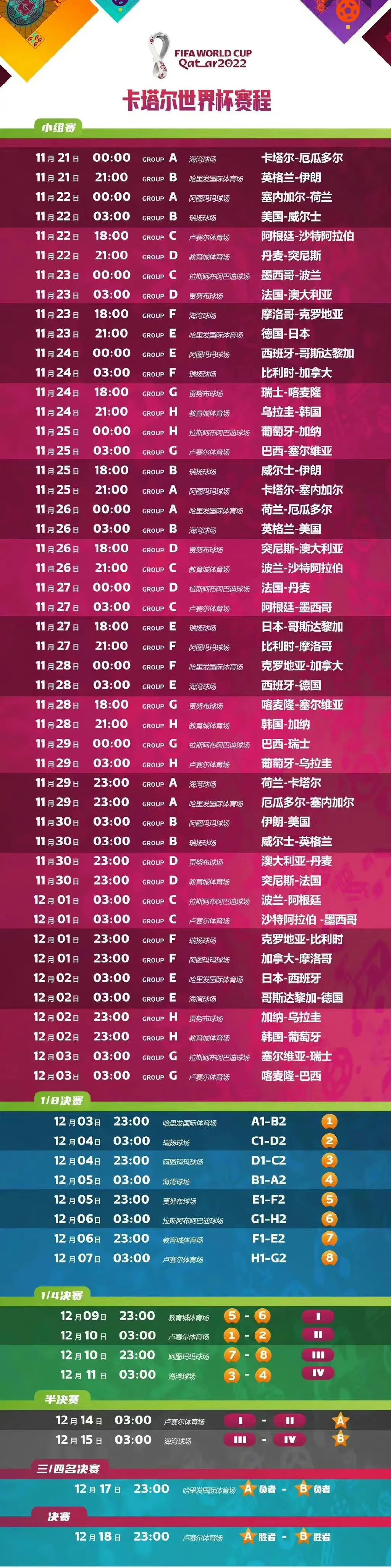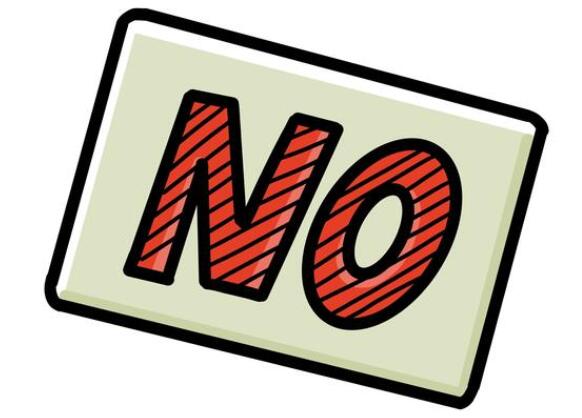惠普笔记本进入BIOS的方法
每一种电脑品牌型号进入BIOS的方法不同,下面是小编收集整理的惠普笔记本进入BIOS的方法,希望对你有帮助。
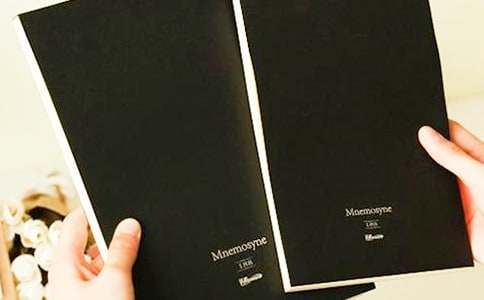
1、将HP笔记本开机之后快速点按键盘上的ESC键,不是一直按着,一直点按,等会一屏幕会停顿一下。
2、稍等下就会进入了下图所示的界面。这就启动界面,可以根据你需要设置BIOS的选项。要进入需要按选项旁边的快捷键就可以进入。
3、如果你要从USB启动。那么F9键就会到选择启动顺序的地方,进入BIOS设置则需要按下F10键。
记本电脑开机进入BIOS的方法
1.ThinkPad 315ED
开机后,当看到屏幕上出现ThinkPad标志时,快速按下F2键即可进入BIOS。
2.ThinkPad 365X/XD系列
ThinkPad 380系列
ThinkPad 560系列
ThinkPad 600系列
ThinkPad 755系列
ThinkPad 760系列、765系列
ThinkPad 770系列
针对上述系列的本本,可以在开机时按住F1键不放,直到屏幕上出现Easy Setup画面为止。
3.ThinkPad 240系列
ThinkPad 390系列
ThinkPad 570系列
ThinkPad i 系列 1400
ThinkPad i 系列 1200
ThinkPad A 系列
ThinkPad T 系列
ThinkPad X 系列
ThinkPad R 系列
开机后,当看到屏幕上出现ThinkPad标志时,快速按下F1键即可进入BIOS。
惠普笔记本进入BIOS的方法相关文章:
★ 10种节能方法
《惠普笔记本进入BIOS的方法》
惠普笔记本进入BIOS的方法 每一种电脑品牌型号进入BIOS的方法不同,下面是小编收集整理的惠普笔记本进入BIOS的方法,希望对你有帮助。 1、将HP笔记本开机之后快速点按键
推荐度: 




点击下载文档文档为doc格式